电脑怎样传真给别人 win7 win7怎么用电脑发传真
更新时间:2021-07-29 16:35:04作者:huige
传真是一种信息传递方式,一般在办公的时候,都会用到传真,那么就需要用到电脑和互联网来实现跟传真机之间来传送,但是可能还有一部分win7旗舰版系统用户不知道怎样传真给别人,针对这个问题,本文给大家讲述一下win7用电脑发传真的详细步骤吧。
具体步骤如下:
1、电脑左下角,键入FAX。然后选择 Windows Fax and Scan。
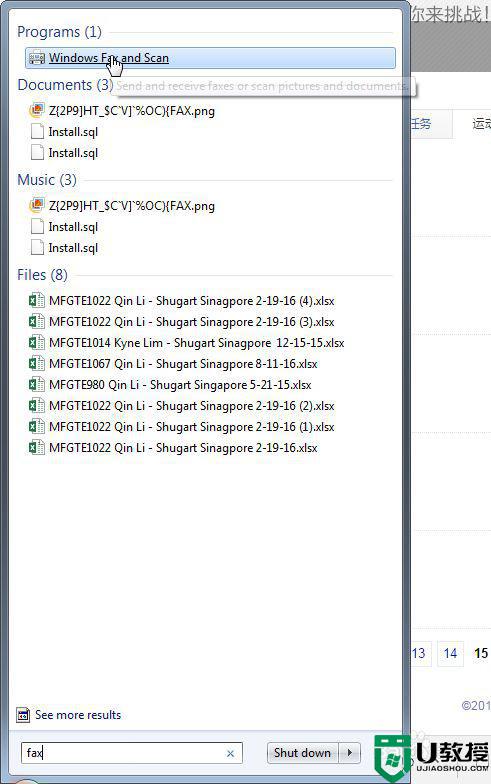
2、在出来的窗口中,点击左上角的New Fax。
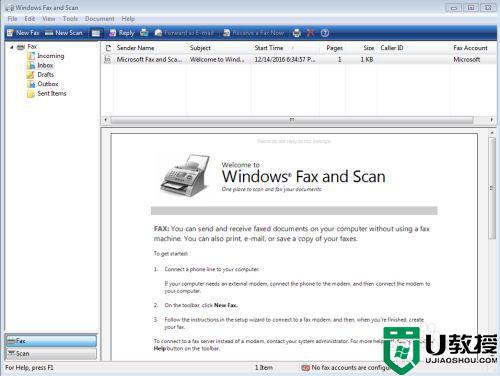
3、这时候有两个选择。如果是有调制解调器,则选第一项。需要电话线接口。
如果是网络传真服务器,或者线上传真服务商(其实是一个意思)则选第二项。
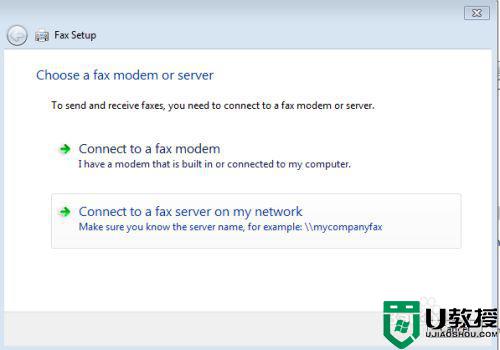
4、调制解调器的选择比较简单,不再赘述。
以下是选择网络服务器的选项。线上传真服务商也是会给出他们的服务器地址。输入地址。记得有两个反斜杠。
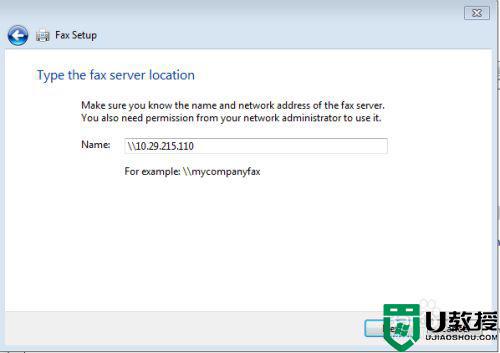
5、配置好传真服务器之后,就会出现以下的传真发送窗口。可选择预先做好的传真封面。(可选)
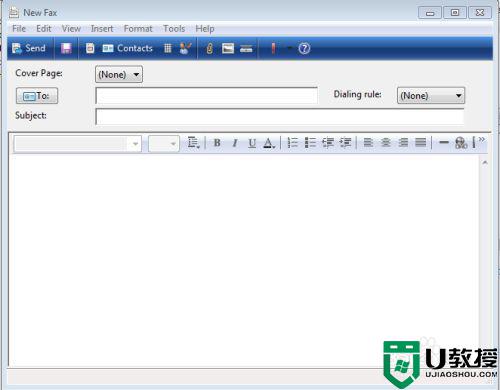
6、然后填入收件人的传真号码或者专用传真地址。点击发送Send就可以了。再回到主菜单,观察发送的状态。
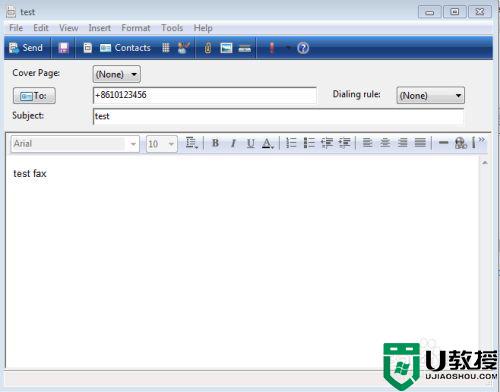
上述给大家讲解的就是win7怎么用电脑发传真的详细内容,有这个需要的用户们可以参考上面的方法来进行操作就可以了。
电脑怎样传真给别人 win7 win7怎么用电脑发传真相关教程
- 如何提高win7电脑传输速度 win7怎样提高电脑传输速度
- 怎么卸载win7的windows图片和传真查看器
- win7两台电脑怎样快速传文件 让两台win7电脑快速传输文件的方法
- win7玩传奇花屏怎么办 win10电脑玩传奇花屏如何修复
- 如何在win7中运行金庸群侠传 win7电脑怎么玩金庸群侠传
- win7面容识别怎么开启 win7电脑怎样开启人脸识别
- win7电脑端的wps如何上传云文档 win7电脑wps上传云文档怎么设置
- U盘真的可以给Win7系统加速吗?
- win7颜色失真如何处理 win7电脑颜色不正常怎么调
- 真三国无双4能在win7上玩吗 真三国无双4怎么在win7运行
- Win11怎么用U盘安装 Win11系统U盘安装教程
- Win10如何删除登录账号 Win10删除登录账号的方法
- win7系统分区教程
- win7共享打印机用户名和密码每次都要输入怎么办
- Win7连接不上网络错误代码651
- Win7防火墙提示“错误3:系统找不到指定路径”的解决措施
热门推荐
win7系统教程推荐
- 1 win7电脑定时开机怎么设置 win7系统设置定时开机方法
- 2 win7玩魔兽争霸3提示内存不足解决方法
- 3 最新可用的win7专业版激活码 win7专业版永久激活码合集2022
- 4 星际争霸win7全屏设置方法 星际争霸如何全屏win7
- 5 星际争霸win7打不开怎么回事 win7星际争霸无法启动如何处理
- 6 win7电脑截屏的快捷键是什么 win7电脑怎样截屏快捷键
- 7 win7怎么更改屏幕亮度 win7改屏幕亮度设置方法
- 8 win7管理员账户被停用怎么办 win7管理员账户被停用如何解决
- 9 win7如何清理c盘空间不影响系统 win7怎么清理c盘空间而不影响正常使用
- 10 win7显示内存不足怎么解决 win7经常显示内存不足怎么办

